AI怎么进行网格填充 ai怎么进行网格填充效果
![]() admin2023-11-05【电脑办公】浏览:148
admin2023-11-05【电脑办公】浏览:148
Adobe Illustrator是基于矢量的图形软件,使用AI绘制的图稿既可以缩小到移动设备屏幕大小,也可以放大到广告牌大小,不管尺寸如何,始终清晰明快。目前,AI广泛应用于出版、多媒体和在线图像的工业标准矢量插画,是一款非常优秀的矢量图形绘制工具。正是因此,学习使用AI进行图形绘制的人不在少数~那么,学习AI该怎么学?如何学?去哪学?也成为众多人的疑惑。其实学AI,不用到处找课程。在电脑技术吧网就可以系统性的学习到AI软件的基础功能、案例教程等。37套AI精品视频课程,足以学会掌握AI软件的使用~
学习AI,强烈推荐这几套热门课程:
1.AI-Illustrator CC 2018精讲系列教程:9.66万用户已学!课程主要以“工具特点+使用技巧+课堂案例”三部分逐步深入~
2.AI-鲸鱼插画绘制:冰美人老师精彩课程讲解,以案例鲸鱼插画绘制为你提供AI插画绘制的技巧~
3.AI-插画之自行车绘制:本教程详细讲解AI绘制清新时长自行车,步骤明细,知识点明确,促使更快掌握AI插画技巧~
4.AI-见鹿插画绘制:一个课程两个目录,分为上下两部分教学,逐一将AI插画设计制作的技巧呈现~
AI网格填充教程:
在观看Illustrator CS5制作的作品时,有时会看到犹如照片般逼真的效果,许多初学Illustrator的朋友们都搞不清楚这种效果是使用什么方法做成的。其实者都应归功于网格填充的功劳。
应用网格填充可以创建平滑的颜色过渡,且可以不受颜色和形状的限制,根据需要混合填充多种颜色。在各网格点之间,颜色也可产生平滑的过渡,从而产生惊叹得逼真现实图像效果。
该教程精心为大家安排了一个洋酒广告实例,通过整个操作过程使广大朋友们能够掌握网格填充的方法与技巧。

(1)打开本实例配套素材“背景.ai”文件。

(2)选择最下方的红色图层,执行“对象”→“创建渐变网格”命令。

(3)锁定“背景”图层,显示隐藏“酒瓶”图层,并将其选择。

(4)取消路径描边,为其填充红色。

(5)使用“网格”工具,在酒瓶内部创建网格。

(6)设置填色颜色,更改该区域颜色。

(7)参照上述创建网格点并更改该区域颜色方法,继续对酒瓶图像进行编辑。
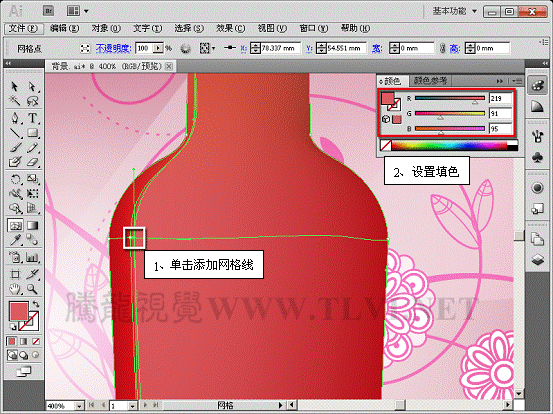

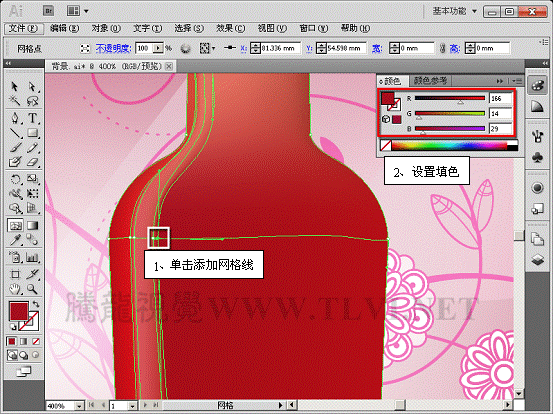




(8)使用“直接选择”工具选择多个网格点,并使用“吸管”工具吸取所需要的颜色。


(9)调整网格点的位置,改变该区域颜色范围。


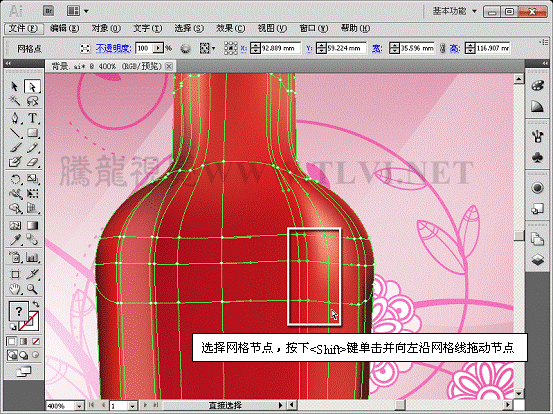

(10)最后将“文字装饰”和“投影”图层显示,调整酒瓶图像得图层顺序,完成本实例的制作。

以上,就是关于“AI怎么进行网格填充?AI网格填充教程”的全部内容分享了,希望对你的AI软件学习有所帮助哦~!学习AI软件不困难,找对平台,找到方法,就简单且轻松。还在等什么?一起来体验学习AI软件视频课程吧!更多AI软件精彩视频课程等你来探索,点击链接:
-->
热评文章
企业微信分屏老师能看到吗 企业微信切屏老师能看见吗
excel如何批量输入求和公式 excel批量输入求
罗技驱动win7能用吗 罗技鼠标支持win7系统吗
打印机驱动卸载干净教程 打印机驱动怎样卸载干净
显卡驱动更新小技巧,让你的电脑运行更稳定
手机系统声音不起眼,但很重要 手机系统声音有的,但